Evernote наскоро обяви, че скоро ще увеличи тарифите за своите платени плюс и премия, които може би ще ви зададат, новата цена на Evernote си струва? Ако отговорът ви е твърд "не", тогава е време да намерите нов дом за бележките си. Бележките на Microsoft OneNote и OS X са двама вероятни кандидати. Научете как можете да експортирате бележките си от Evernote и да ги импортирате в OneNote или Notes.
Evernote към OS X Бележки
Отворете Evernote на вашия Mac и отидете на екрана Преносими компютри. Можете да маркирате бележник, отидете в File> Export Notes от [бележника, който сте маркирали], за да експортирате само този бележник. Без да е избран бележник, този елемент от менюто за експортиране се превръща в Експортиране на всички бележки .
От прозореца за експортиране изберете име за файла за експортиране и запазете формата по подразбиране, който трябва да бъде Evernote XML формат (.enex) .
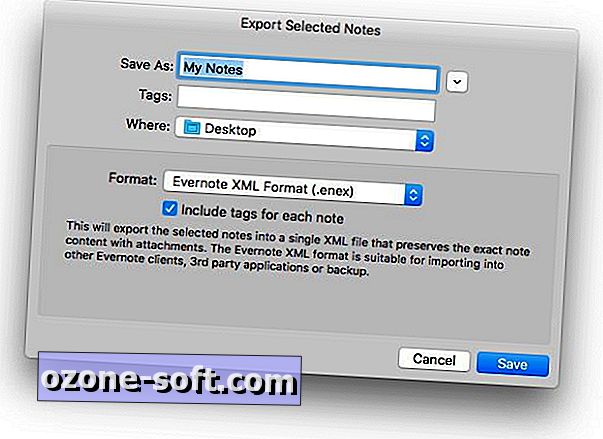
", " modalTemplate ":" {{content}} ", " setContentOnInit ": false} '>
След това отворете Notes и отидете на File> Import Notes . Изберете файла, който сте експортирали от Evernote, и щракнете върху Импортиране . Бележките ще създадат нова папка, озаглавена "Импортирани бележки" за вашите бележки за Evernote.
Вашите бележки и изображения ще пристигнат непокътнати в "Бележки", но "Бележки" не могат да споменат елемент от напомняне от бележка. Бележките третират всеки елемент от списъка с напомняне от Evernote като отделна бележка. Може би по-важни за сериозните потребители на Evernote, всички маркери, които сте използвали в Evernote, няма да направят скок към Notes.
Evernote към OneNote
За потребителите на компютри Microsoft има инструмент за вносители само за случая. Изтеглете Evernote в ImportNote на OneNote. Когато стартирате инструмента, той сканира компютъра ви за преносимите компютри Evernote. Проверете бележниците, които искате да импортирате. Като алтернатива можете да търсите файлове Evernote (.enex), които вече сте експортирали от Evernote.
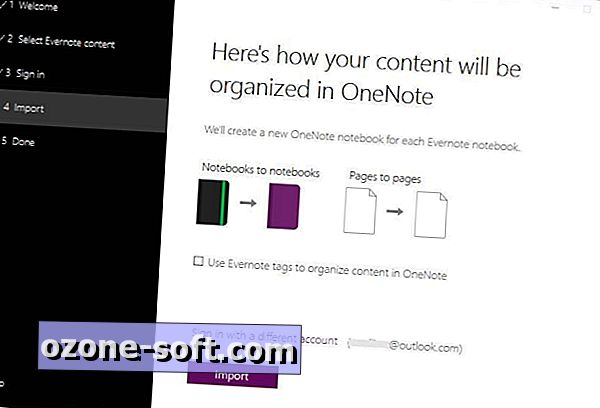
", " modalTemplate ":" {{content}} ", " setContentOnInit ": false} '>
След като импортирате преносимите компютри в OneNote, няма да виждате вашите преносими компютри Evernote, изброени от главното меню в приложението OneNote. Кликнете върху бутона с три реда в горния ляв ъгъл и щракнете върху Още преносими компютри, който ще ви покаже списъка на всички преносими компютри Evernote, които сте импортирали. Кликването върху бележник от този списък ще го добави към основния списък с преносими компютри, достъпни от бутона с три реда.
OneNote съхранява вашите бележници и бележки по същия начин, по който сте ги организирали в Evernote. Дори вашите Evernote маркери правят прехвърлянето към OneNote.
OneNote е по-добър приемник на Evernote файлове от OS X Notes, но за съжаление за потребителите на OneNote Mac, Microsoft не предлага инструмент за вносители на OS X.







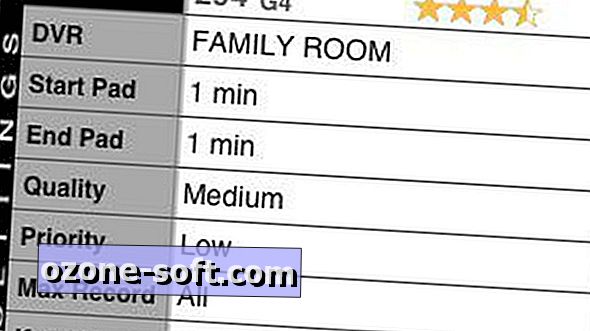





Оставете Коментар